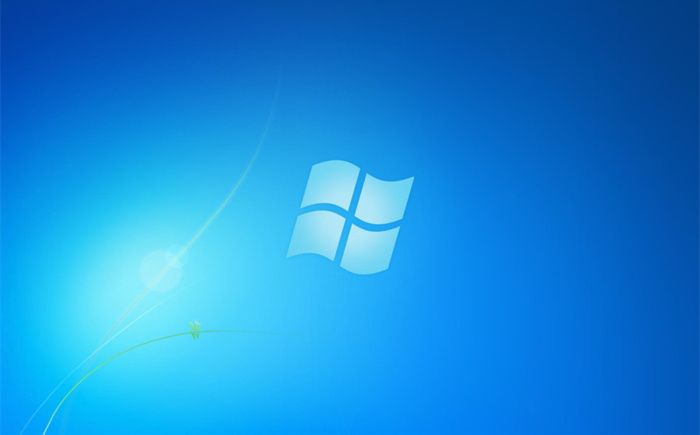
小提示(注意事项)
在Windows 7系统中显示文件后缀名的方法如下: 打开任意一个文件夹,选择最上面的“工具”或“组织”菜单。 在下拉菜单中,选择“文件夹选项”。 在“文件夹选项”画面的“查看”页中,找到“隐藏已知文件类型的扩展名”选项,并取消勾选。 点击“应用”和“确定”,然后就可以看到文件的扩展名了。 请注意,非特别情况下不建议显示文件后缀名,因为误修改可能会造成文件无法打开。
本文标签
关于本文
本页面已经被访问过17次,最后一次编辑时间为2024-05-07 09:43 。其内容由编辑昵称进行整合,其来源于人工智能,福奈特,wikihow等知识网站。







